抠头发:用Photoshop把黑色背景下的黑色头发轻松抠出
张舒_资深修图师 人气:0“看标题就很难啊,在黑色背景下把黑色头发抠出来”,本来碰到抠图就怵的同学们看到这种估计就更不想抠了,同学们,我们有句成语叫什么,对,迎难而上啊,难不怕,多练习,就可以完成,何况这个不难,我知道很多同学碰到人物和背景相同色的图就不想抠,其实在黑色背景下抠黑色头发很简单,学会以后还可以抠冰块和玻璃制品,一起通过教程来学习一下吧。
效果图:
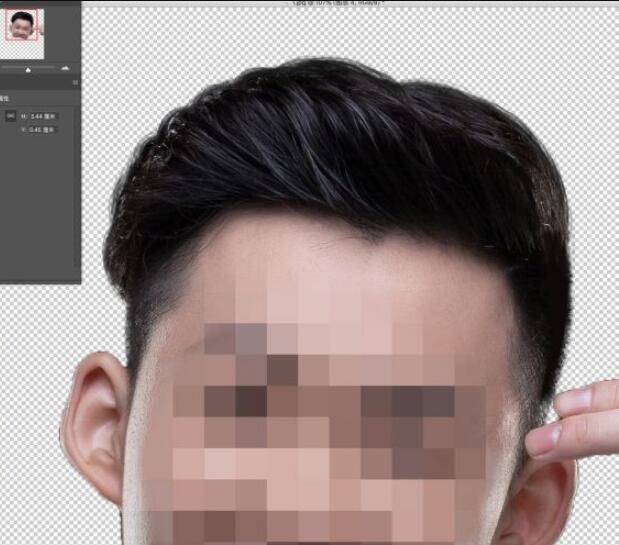
操作步骤:
首先,复制一层,提亮,方便观察。
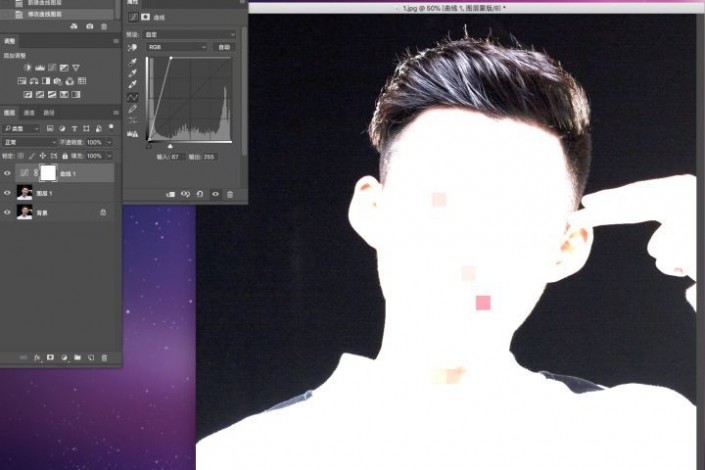
www.softyun.net/it/
快速选择工具作出一个大致选区。
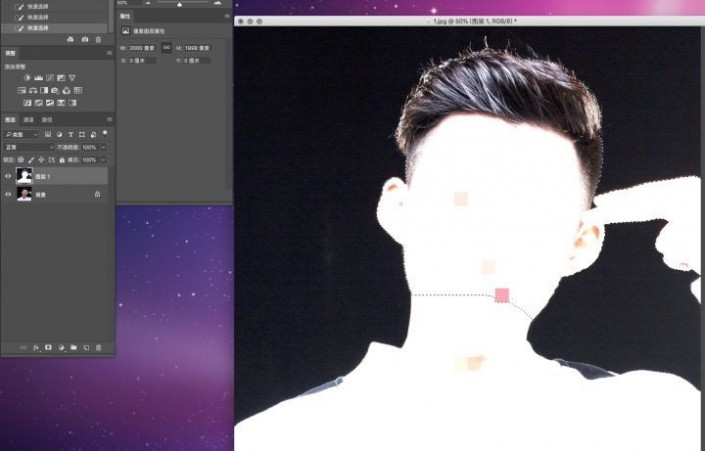
添加图层蒙版,应用蒙版选项里的“选择并遮住”工具,涂抹发丝边缘
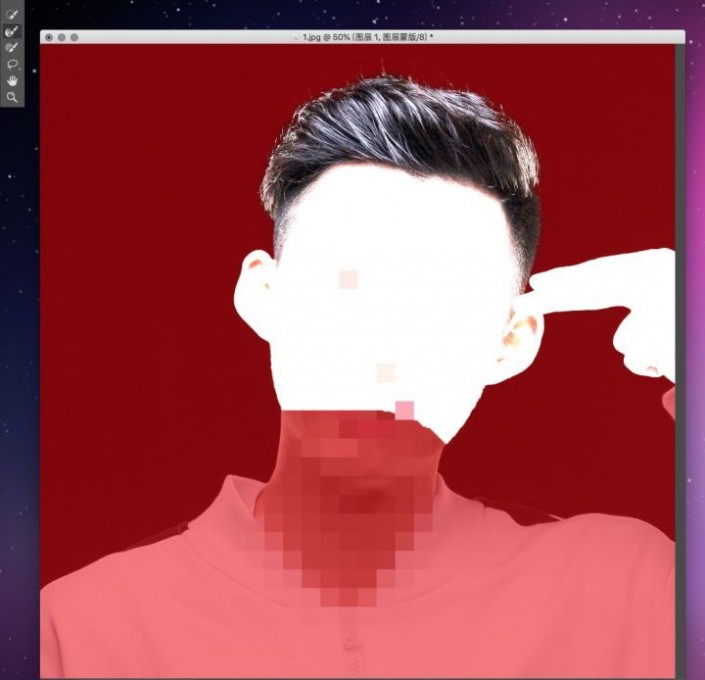
涂抹并确定之后的效果:
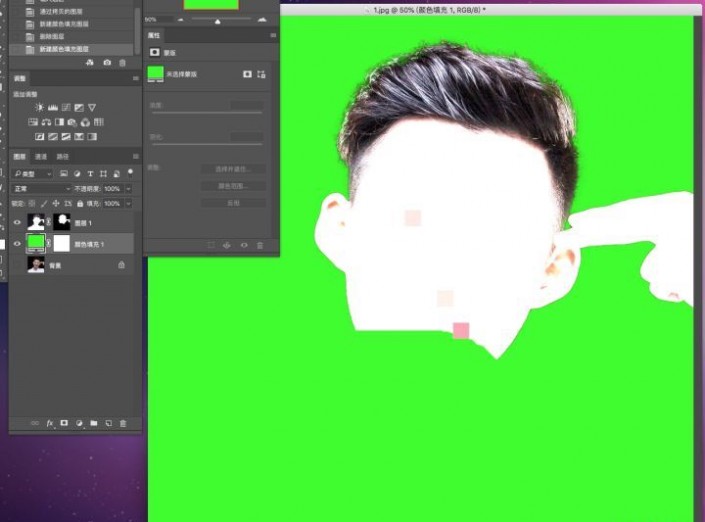
删除并应用图层1的蒙版
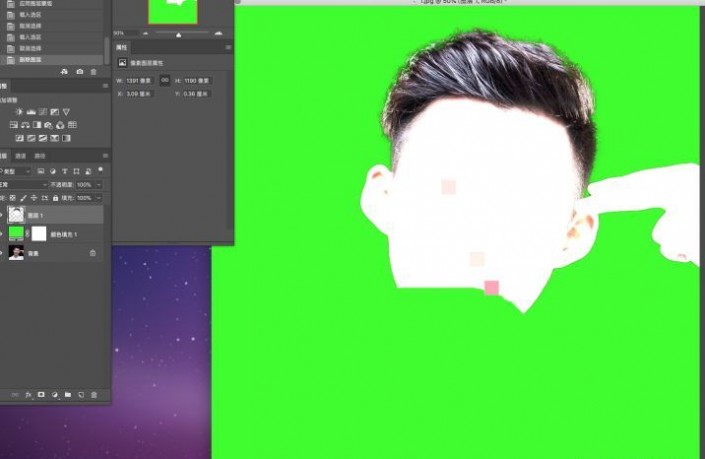
ctrl+左键点击图层1的缩略图,载入当前图层选区
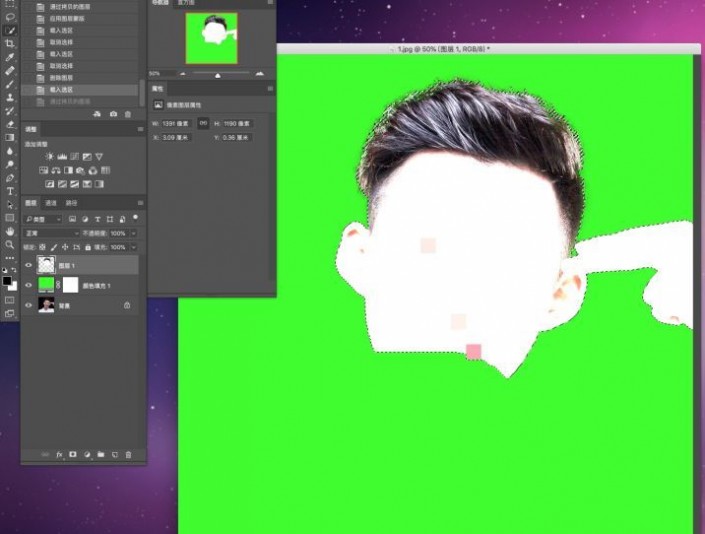
选择背景图层,ctrl+j得到图层2
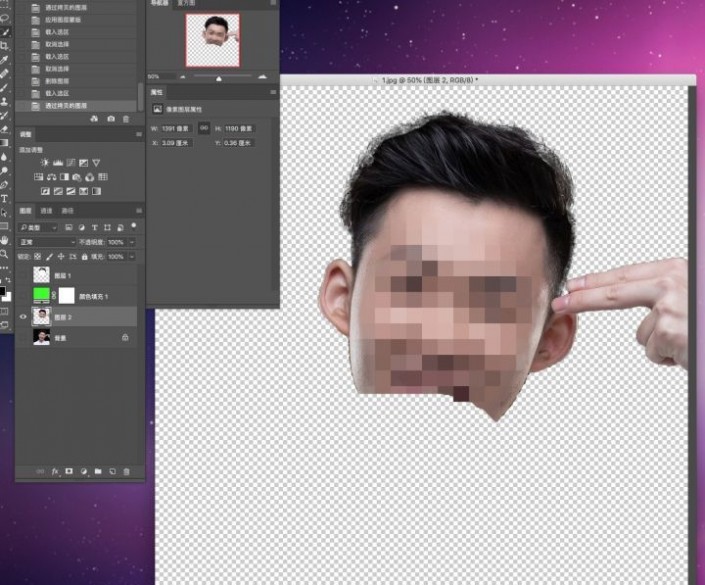
给图层2添加蒙版并用黑色画笔涂掉毛躁的边缘
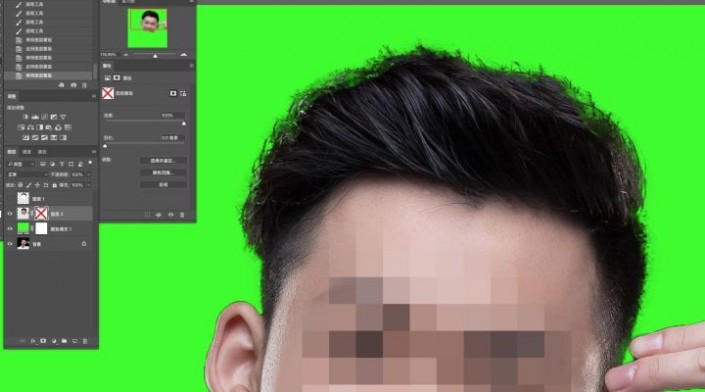
涂掉后的效果:
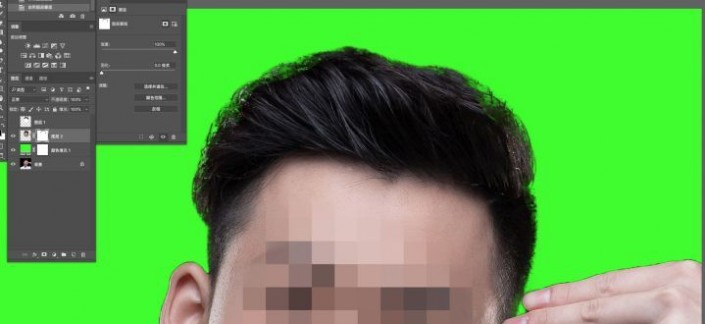
从背景层中选取头发素材,用来补齐图层2头发空缺的部分
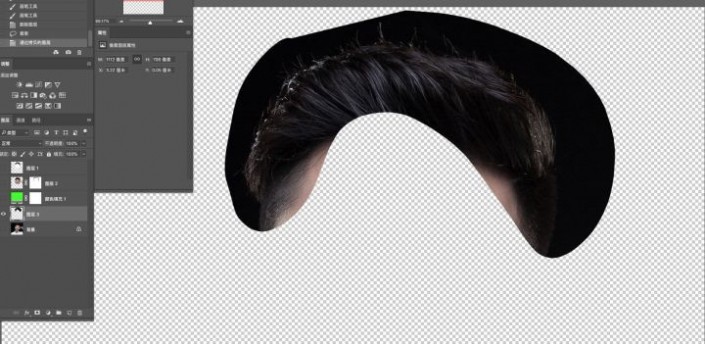
补后效果
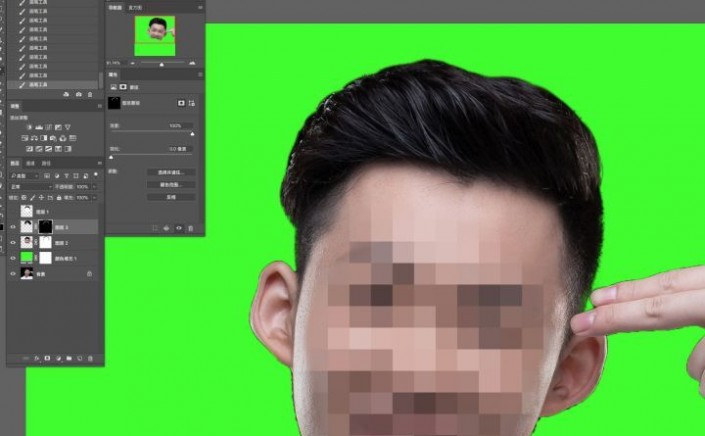
新建空白图层,用0-10像素左右的笔刷,画出头发边缘。画的时候注意时刻调整笔刷大小以及取样周边发丝颜色,必要时可以配合旋转视图工具。这一步看上去挺唬人,其实非常简单,稍加练习就行了。
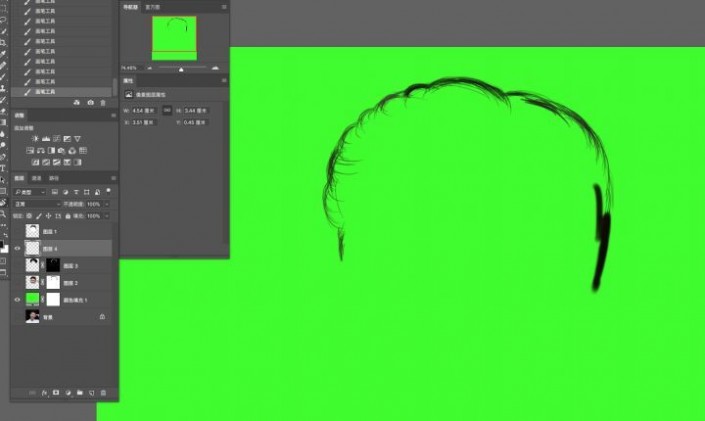
人工植发之后的效果。
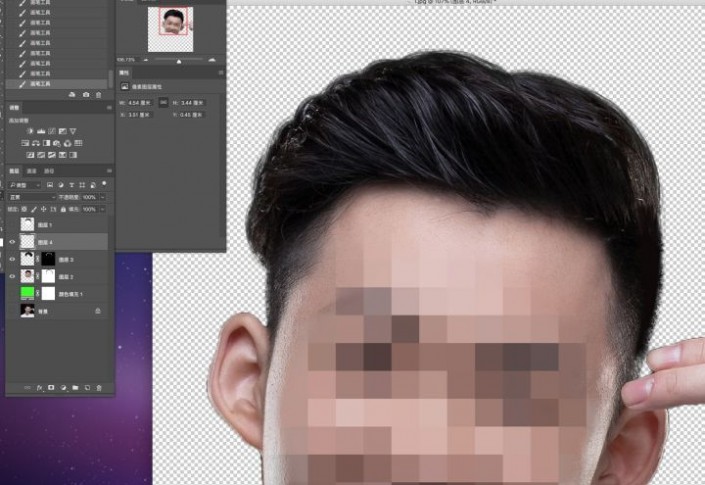
是不是很简单,是不是很想试试,还不赶紧拿图来练习起来。
加载全部内容